Как скинуть видео в вк: Как отправить видео и фото в сообщении ВКонтакте?
Как в ВК добавить видео с телефона
Социальная сеть Вконтакте является самой популярной на территории России. На просторах VK зарегистрированы сотни миллионов аккаунтов, которые позволяют людям выражать собственные мысли, делиться фото и общаться с друзьями.
Содержание
- Как в ВК добавить видео с телефона
- Как во Вконтакте добавить видео с телефона с других сайтов
- Как через ВК записать и выложить видео
- Как в ВК найти и добавить к себе на страницу видео
- Как скинуть видео с телефона в ВК на стену
- Как добавить видео Вконтакте с телефона в свои видеозаписи
- Как отправить другу видео с телефона в ВК
- Как создать альбом ВК и добавить туда ролик
- Возможные проблемы при загрузке и просмотре видео ВК
Как в ВК добавить видео с телефона
Интерфейс ВК помимо фотографий позволяет добавить на свою страницу видеоролики. Воспользоваться фишкой может любой человек, зарегистрированный на vk. com, если выберет наиболее подходящий способ загрузки.
com, если выберет наиболее подходящий способ загрузки.
С помощью приложения ВК для Android
Самый удобный способ использования социальной сети – официальное приложение. Владелец Андроид-смартфона может загрузить его на свое устройство через Google Play.
Для этого достаточно открыть магазин приложений, ввести поисковый запрос «ВК» или «Вконтакте», а затем нажать кнопку «Установить» на странице программы.
Размер приложения составляет свыше 50 Мб. Убедитесь в наличии свободного места перед загрузкой.
После установки программы можно смело заливать видео на свою страницу. Для выполнения операции необходимо следовать указаниям из инструкции:
- Откройте приложение.
- Авторизуйтесь.
- Нажмите кнопку с тремя полосками, расположенную в правом нижнем углу.
- Перейдите в раздел «Видео».
- Кликните по значку «+».
- Нажмите «Выбрать существующее».
- Выберете один из своих роликов, при необходимости отредактируйте его и нажмите кнопку «Прикрепить».

- Дождитесь окончания загрузки.
В зависимости от размера видеоролика процесс загрузки займет от пары секунд до нескольких минут. После окончания выполнения операции видео появится в одноименной вкладке вашей страницы.
Из галереи телефона
Альтернативный способ предусматривает загрузку видео напрямую из галереи смартфона. Это такое приложение, через которое осуществляется просмотр всех фотографий и роликов, записанных на мобильное устройство.
Чтобы загрузить видео, нужно:
- Открыть галерею.
- Удержать палец на интересующем ролике.
- Коснуться кнопки «Поделиться».
- В предложенном списке выбрать «Вконтакте».
- Указать параметр «Добавить в мои видеозаписи».
- Дождаться окончания загрузки.

Время, которое уйдет на выполнение операции, не отличается от прямого способа добавления через приложение. Поэтому ждать придется не более пары минут.
Для загрузки видео из галереи необходимо иметь установленное приложение VK.
Из Google Фото
Если для хранения снимков и видеозаписей в памяти телефона используется программа Google Фото, залить необходимые файлы можно через ее интерфейс. Ссылка на загрузку программы доступна в Google Play.
Чтобы залить видеозапись, понадобится:
- Открыть Гугл Фото.
- Перейти в «Альбомы».
- Найти интересующий ролик.
- Выделить необходимую запись.
- Нажать кнопку «Поделиться».
- Выбрать «Вконтакте».
- Тапнуть «Исходный размер».
- Указать параметр «Добавить в мои видеозаписи».
Так, в течение 10-15 секунд короткий видеоролик окажется залитым на вашу страницу ВК. Посмотреть запись можно в пункте «Загруженные» раздела «Видео».
С помощью файлового менеджера
Многие люди используют файловый менеджер для взаимодействия с видеороликами и фотографиями.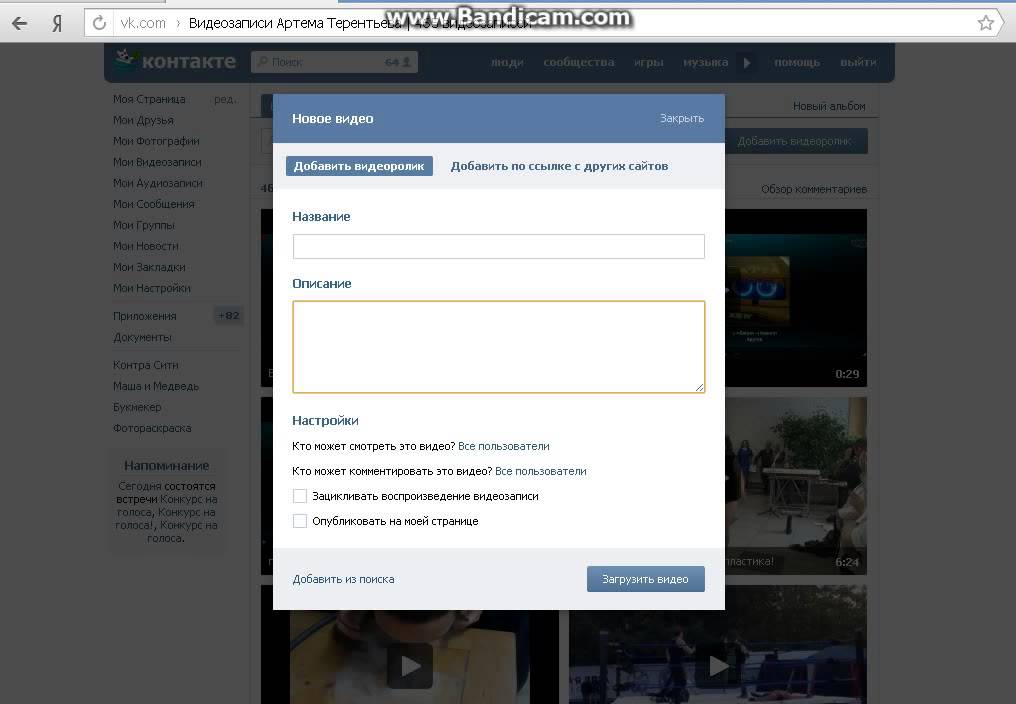 Наиболее популярным приложением подобного толка является ES File Explorer, который и будет рассмотрен в качестве примера.
Наиболее популярным приложением подобного толка является ES File Explorer, который и будет рассмотрен в качестве примера.
Чтобы загрузить ролик, понадобится:
- Открыть файловый менеджер.
- Перейти в раздел «Видео».
- Выбрать интересующий ролик.
- Нажать кнопку «Отправить», указав в качестве способа отправки «Вконтакте».
- Тапнуть по надписи «Добавить в мои видеозаписи».
- Дождаться окончания процесса.
Через некоторое время запись отобразится в разделе «Загруженные» вашей страницы на vk.com.
Как во Вконтакте добавить видео с телефона с других сайтов
Интерфейс приложения ВК позволяет пользователям делиться не только собственными файлами, но и видео, которые доступны в интернете. К примеру, это может быть забавный ролик из YouTube. В таком случае его можно без труда добавить в свои записи.
Для выполнения операции потребуется запустить приложение ВК, пройти авторизацию и открыть раздел «Видео».
Нажав кнопку в виде плюсика, следует выбрать параметр «По ссылке с других сайтов» и вставить координаты видеоролика.
На загрузку материала не уйдет ни секунды времени, поскольку запись не будет заливаться на сервера ВК. Социальная сеть просто ретранслирует ролик, выложенный на другом сайте.
Если на указанной странице ролик будет удален, он перестанет отображаться во вкладке «Видео» у пользователя VK.
Как через ВК записать и выложить видео
Еще одна фишка, предлагаемая создателями социальной сети – записать и сразу выложить ролик. Для этого придется воспользоваться приложением, где после нажатия кнопки «+» появится опция «Записать видео». Она располагается вверху.
После нажатия соответствующей кнопки перед пользователем открывается интерфейс камеры.
Записываем ролик, жмем «Стоп», а затем – галочку. В течение нескольких секунд запись будет опубликована на странице ВК.
Как в ВК найти и добавить к себе на страницу видео
Еще одна опция, предлагаемая пользователям социальной сети Вконтакте. Как известно, на ВК залиты сотни миллионов видеороликов, которые в большинстве своем повторяются.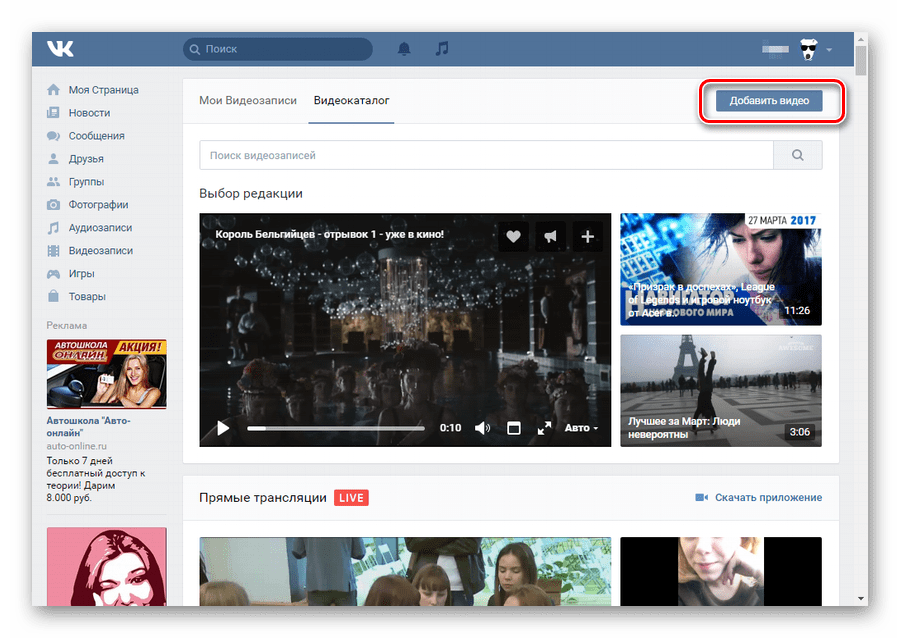 Если вы не хотите ждать долгое время на добавление ролика с устройства или вставлять ссылку на сторонний сайт, допускается загрузка видеозаписи из реестра VK.
Если вы не хотите ждать долгое время на добавление ролика с устройства или вставлять ссылку на сторонний сайт, допускается загрузка видеозаписи из реестра VK.
Для начала понадобится отыскать нужный ролик, используя меню поиска в приложении или на сайте vk.com. Также можно просто зайти в раздел одного из своих друзей.
Напротив видео будет кнопка с тремя точками. Нужно ее нажать и выбрать параметр «Скопировать ссылку». Теперь останется вернуться на свою страницу и в разделе «Видео» добавить ролик по ссылке.
Таким образом, предлагаемый способ практически не отличается от варианта с добавлением записи через YouTube и другие сайты. Заливать видео не придется, поскольку оно будет ретранслироваться на вашу страницу.
Как скинуть видео с телефона в ВК на стену
Стена во Вконтакте – идеальный способ поделиться с друзьями и подписчиками готовыми видео, а также разнообразить их письменным текстом. Подобные ролики быстрее набирают просмотры, а потому важно знать, как осуществить добавление на свою стену.
Для выполнения операции нужно выбрать интересующий ролик и нажать кнопку «Отправить на стену».
Далее нужно подождать некоторое время, пока видео загружается на сервера ВК. Параллельно можно добавить текстовую заметку, которая будет сопровождать ролик.
Видеоролик будет добавлен на стену пользователя, после чего все друзья и подписчики получат уведомления о новой записи на вашей странице.
Не путайте просмотры под записью на стене и просмотры видео. Это две разные величины. Как правило, количество просмотров записи выше, чем у ролика. Так что не удивляйтесь данному факту.
Как добавить видео Вконтакте с телефона в свои видеозаписи
Способ добавления видеоролика в свои видеозаписи не отличается от процесса, описанного ранее. То есть для загрузки можно использовать либо мобильное приложение VK, либо галерею, либо Google Фото. Кроме того, доступны варианты добавления уже существующих роликов при помощи ссылки.
Чтобы у вас больше не осталось вопросов о загрузке роликов, рассмотрим заключительный способ, который подразумевает использование веб-версии сайта ВК. Она не такая продвинутая, как может показаться изначально. Через мобильный сайт vk.com добавить видео в свои записи не получится, но есть обходные пути:
Она не такая продвинутая, как может показаться изначально. Через мобильный сайт vk.com добавить видео в свои записи не получится, но есть обходные пути:
- Откройте сайт vk.com и пройдите авторизацию.
- Перейдите на полную версию сайта.
- Откройте раздел «Видео» на своей странице.
- Нажмите кнопку «Добавить видео».
- Вставьте ссылку или кликните «Выбрать файл».
- Укажите нужный ролик нажатием кнопки «Открыть».
- Дождитесь окончания загрузки и тапните по надписи «Готово».
Как видите, процесс добавления записи через браузер выглядит более сложным. Поэтому рекомендуется использовать официальное приложение ВК, где выполнение операции не вызывает затруднений.
Как отправить другу видео с телефона в ВК
Порой ролик хочется не загрузить на свою страницу, а отправить другу. Данная функция тоже предусмотрена интерфейсом ВК, и для выполнения операции требуется сделать всего пару шагов.
youtube.com/embed/BpQkrMLY3eQ» title=»YouTube video player» frameborder=»0″ allow=»accelerometer; autoplay; clipboard-write; encrypted-media; gyroscope; picture-in-picture» allowfullscreen=»»/>Откройте галерею, найдите интересующий ролик и нажмите кнопку «Поделиться». После выбора «Вконтакте» в качестве способа отправки система предложит на выбор 3 параметра:
- отправить на стену;
- добавить в мои видеозаписи;
- отправить в сообщении.
Нас интересует последний вариант, поскольку именно он позволяет поделиться записью с другом.
Теперь останется лишь указать получателя и тапнуть по кнопке отправки, чтобы видео улетело адресату. Не забывайте, что стоит подождать некоторое время, пока ролик загрузится на сервер.
Как создать альбом ВК и добавить туда ролик
Эта полезная функция позволяет систематизировать загруженные файлы. В разделе «Видео» нужно нажать плюсик, а затем – «Создать альбом.
Система предложит выбрать название и параметры доступа. Например, только для друзей. Чтобы поместить сюда ролик, достаточно нажать «+» и указать способ загрузки.
Например, только для друзей. Чтобы поместить сюда ролик, достаточно нажать «+» и указать способ загрузки.
Возможные проблемы при загрузке и просмотре видео ВК
Загрузить видеоролик во Вконтакте – простая задача, если человек ознакомился с инструкцией. Но даже у продвинутых пользователей в процессе загрузки могут возникнуть проблемы и вопросы, на которые обязательно нужно получить ответ.
Герман
Эксперт в области цифровых технологий и деятельности мобильных операторов. Занимаюсь постоянным мониторингом изменений отрасли в России и за рубежом.
Задать вопрос
Что делать, если не получается залить ролик на vk.com?
При использовании мобильного браузера данная функция недоступна. Нужно перейти на полную версию сайта, после чего возможность добавления видео сразу появится.
Что делать, если во время загрузки произошел сбой?
Необходимо проверить качество интернет-соединения. В идеале должен быть подключен высокоскоростной Wi-Fi.
Почему ролик не запускается после загрузки?
На обработку видеозаписи серверам ВК требуется некоторое время.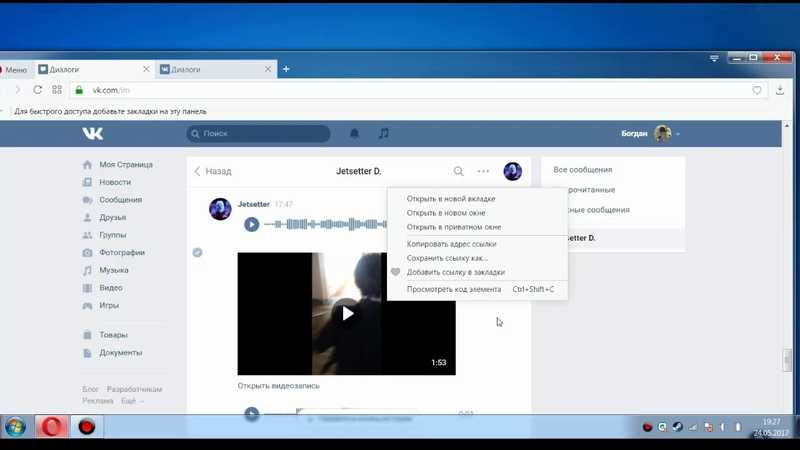 Попробуйте обновить страницу через несколько минут.
Попробуйте обновить страницу через несколько минут.
Из-за чего видеозапись могла пропасть?
Подобная ситуация происходит в случае, когда человек добавляет не собственный ролик, а использует ссылку со стороннего сайта. Автор удаляет видео, после чего оно перестает отображаться на вашей странице ВК.
Автор
Герман
Эксперт в области цифровых технологий и деятельности мобильных операторов. Занимаюсь постоянным мониторингом изменений отрасли в России и за рубежом.
Как загрузить видео в ВК без потери качества: подготовка FLV-файла
Автор статьи: Алина Лихачёва 20 августа 2019
4.5 Оценок: 15 (Ваша: )
ВКонтакте — это крупнейшая социальная сеть Рунета, представляющая собой аналог иностранного сервиса Facebook. Помимо того, что ВКонтакте является одним из самых посещаемых сайтов в России и странах СНГ, это еще и популярный хостинг для размещения мультимедиа информации.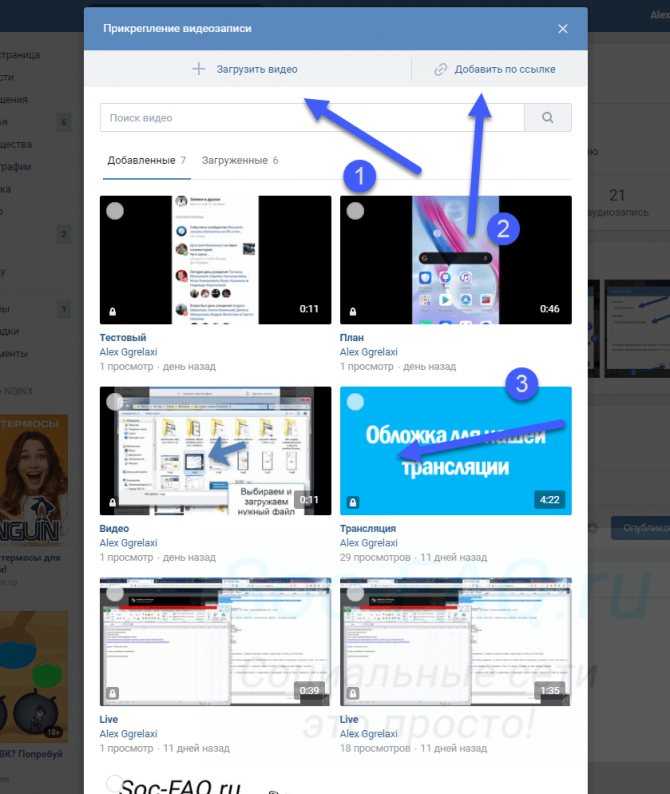 Ежедневно в контакт добавляется более 800000 новых видео роликов.
Ежедневно в контакт добавляется более 800000 новых видео роликов.
Какие форматы видео поддерживает ВК?
Для того, чтобы загрузить видео в контакт, необходимо выполнить несколько несложных действий. Согласно правилам сайта ВКонтакте, размер добавляемого ролика не должен превышать 2 Gb. Рекомендуемые форматы видео: AVI, MP4, 3GP, MPEG, MOV, MP3, FLV или WMV. Если вы собираетесь загрузить видео в контакт, ролик не должен нарушать авторские права, содержать элементы насилия, порнографии или оскорблять других пользователей.
Загрузка видео стандартным способом
Для того, чтобы загрузить видео в контакт, откройте раздел Мои видеозаписи > Добавить видеоролик. После добавления нужного файла введите название и описание для вашего ролика. При необходимости вы можете установить настройки приватности, указав какие категории пользователей смогут просматривать ваши видеозаписи. Итак, загрузить видео в контакт можно буквально за несколько кликов, однако здесь существует несколько подводных камней.
Почему при загрузке портится качество?
Наверняка многие из вас обращали внимание, что после добавления видео на сайт ВКонтакте, его качество ухудшается. То же самое наблюдается тогда, когда вы хотите загрузить видео на YouTube. Дело в том, что многие видео хостинги, в том числе и сайт ВКонтакте, автоматически кодируют загружаемые ролики в формат FLV. Поэтому, чтобы не происходило двойной конвертации, рекомендуем изначально использовать для загрузки FLV видео файлы.
Кроме этого, далеко не все пользователи знают, какие настройки видео оптимальны для размещения в контакте. Речь идет о таких характеристиках видео файла как битрейт, размер и частота кадров и т.д.
А как загрузить без потери качества?
Быстро и качественно загрузить видео в контакт вам поможет программа ВидеоМАСТЕР. Это универсальный конвертер видео на русском, включающий обширный каталог готовых предустановок видео для различных устройств и сайтов.
Чтобы подготовить видео для размещения ВКонтакте, достаточно загрузить ролик в программу, выбрать нужный вариант конвертации для этого сайта и запустить процедуру преобразования видео. Все необходимые настройки видео уже заложены в программе, и пользователю не придется задумываться, какие из них выбрать. На выходе вы получите видео файл, имеющий оптимальные настройки для размещения в контакте.
Загрузить видео в контакт можно и по ссылке с других сайтов с помощью соответствующей опции в меню загрузки. Для этого вставьте ссылку на видеоролик и нажмите Сохранить. Название и описание видео добавятся автоматически.
После окончания загрузки видео ролик будет отображаться в списке ваших видеозаписей. Вы сразу же сможете его просмотреть, а также поделиться новым видеоконтентом со своими друзьями.
Как скачать видео с ВКонтакте
Масудур Рахман
Что такое социальные сети ВКонтакте?
VK — популярная социальная сеть, штаб-квартира которой находится в Санкт-Петербурге, Россия. Эта конкретная социальная сеть, известная как «Русский Facebook», имеет 97 миллионов активных пользователей в месяц, что делает ее одним из 5 самых посещаемых сайтов в мире, согласно SimilarWeb . Ежедневно в этой социальной сети публикуется более 5 миллиардов сообщений. ВКонтакте поддерживает более 80 языков мира.
Содержание: Инструкция по скачиванию видео ВКонтакте: 1. Узнать URL видео ВКонтакте 2. Посетите загрузчик, например TubeOffline.com. 3. Выберите сервис ВК на TubeOffline.com. 4. Загрузите видеофайл VK.com
. Он поддерживает не только все платформы, включая Android, iOS, версию для ПК, но также имеет настольное и мобильное приложение для обмена сообщениями, похожее на Facebook Messenger. Хотите узнать больше о социальных сетях ВКонтакте, начните использовать их прямо сейчас.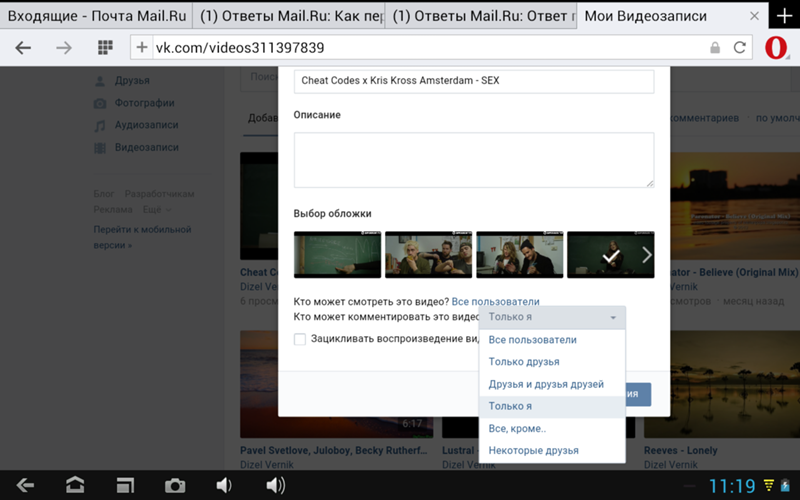
Инструкция по скачиванию видео ВКонтакте :
В этой конкретной статье MSNTECHBLOG я объясню , как загружать видео и фильмы с VK.com непосредственно на ваш компьютер с возможностью просмотра потокового видео онлайн без необходимости входа на видеопортал VK.com. .
Узнать URL-адрес видео ВКонтакте
Чтобы скачать видео из социальных сетей ВКонтакте, вам сначала потребуется URL-адрес ВКонтакте. URL-адрес указывает место, откуда это видео отображается и отображается для вас. Видео воспроизводить не обязательно. Если вы анонимный пользователь, просто нажмите правой кнопкой мыши на видео и скопируйте ссылку.
Посетите загрузчик, например TubeOffline.com
Среди нескольких сайтов, которые позволяют загружать видео с VK.com, я предпочитаю TubeOffline.com в первую очередь. TubeOffline — это комплексное решение для загрузки любых видео- и аудиофайлов с любого веб-сайта. Вы также можете использовать 9xbuddy.com, который является лучшей альтернативой TubeOffline.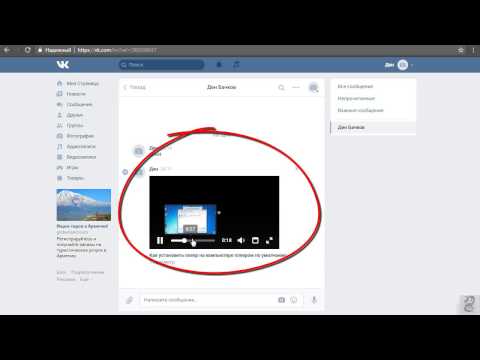 com. Для этого урока я буду использовать TubeOffline.com. Так как он также позволяет просматривать видео онлайн, которые вы собираетесь скачать.
com. Для этого урока я буду использовать TubeOffline.com. Так как он также позволяет просматривать видео онлайн, которые вы собираетесь скачать.
Выбрать сервис ВКонтакте на TubeOffline.com
На главной странице ВКонтакте в поле URL-адреса по умолчанию указаны сайты AnimeToon, которые не будут работать для социальных сетей ВКонтакте. Вам нужно прокрутить вниз и скрыть ссылку ВК ниже « Конвертировать с других сайтов » внутри « В ». Теперь нажмите на ссылку « ВК ».
Скачать видеофайл VK.com
Наконец, вам просто нужно вставить ссылку, которую вы скопировали на первом шаге, и нажать на кнопку « Получить видео ». Сразу же появится видеоплеер. Где вы увидите превью видео, а также ссылки для скачивания для разных типов разрешения. Вам нужно нажать на « Скачать ”рядом с желаемым разрешением. Сразу видеофайл ВК начнет скачиваться на ваш ПК.
Для скачивания видео ВКонтакте таким способом не требуется абсолютно никакого программного обеспечения. Кстати, следует разрешить наличие различных рекламных программ. Как бы то ни было, это довольно хороший сервис, не платящий ни копейки. Вот так просто: теперь вы можете наслаждаться фильмами и музыкальными клипами, которыми делятся на VK.com.
Кстати, следует разрешить наличие различных рекламных программ. Как бы то ни было, это довольно хороший сервис, не платящий ни копейки. Вот так просто: теперь вы можете наслаждаться фильмами и музыкальными клипами, которыми делятся на VK.com.
У вас есть другие предложения?
неограниченное количество зрителей в прямых трансляциях, качество 4K, функция «картинка в картинке», поддержка Chromecast и AirPlay, а также загрузка видеофайлов до 256 ГБ
23 августа 2021 г. Пресс-релизы
ВКонтакте объявила о перезапуске своей видеоплатформы, которая представит ряд новых технологий. Благодаря собственной технологии адаптивного видеостриминга и масштабируемой архитектуре ВКонтакте сняты ограничения на количество людей, одновременно просматривающих один и тот же прямой эфир, и теперь пользователи могут смотреть видео даже при нестабильном интернет-соединении или на слабых устройствах.
Обновление также улучшило качество изображения. Теперь пользователи могут смотреть видео и прямые трансляции в высококачественном разрешении 4K, что можно оценить при потоковой передаче с помощью Chromecast и AirPlay. Эта функция появится на iOS, Android и десктопных платформах ВКонтакте. Технология Chromecast позволяет пользователям транслировать видео с мобильных устройств на экран компьютера или телевизора. Пользователи iPhone, iPad и Mac могут смотреть видео со своих устройств на своих телевизорах с помощью AirPlay, используя устройство Apple TV или стороннее устройство с поддержкой AirPlay.
Эта функция появится на iOS, Android и десктопных платформах ВКонтакте. Технология Chromecast позволяет пользователям транслировать видео с мобильных устройств на экран компьютера или телевизора. Пользователи iPhone, iPad и Mac могут смотреть видео со своих устройств на своих телевизорах с помощью AirPlay, используя устройство Apple TV или стороннее устройство с поддержкой AirPlay.
Видео в высоком качестве занимают много места, поэтому ВКонтакте добавили возможность загружать на платформу Видео большие файлы до 256 ГБ. Это открывает широкий спектр возможностей для профессиональных и полупрофессиональных создателей контента, а также для тех, кто владеет цифровыми камерами сверхвысокой четкости.
Особое внимание команда ВКонтакте уделила технологии адаптивного видеостриминга. Теперь видеоплеер предлагает 7 вариантов разрешения, включая Full HD и 4K. По умолчанию плеер автоматически устанавливает качество видео, адаптируясь к характеристикам устройства пользователя и скорости интернет-соединения, чтобы обеспечить максимально возможное качество для этого конкретного зрителя и обеспечить наилучшее взаимодействие с пользователем при просмотре видео или прямых трансляций.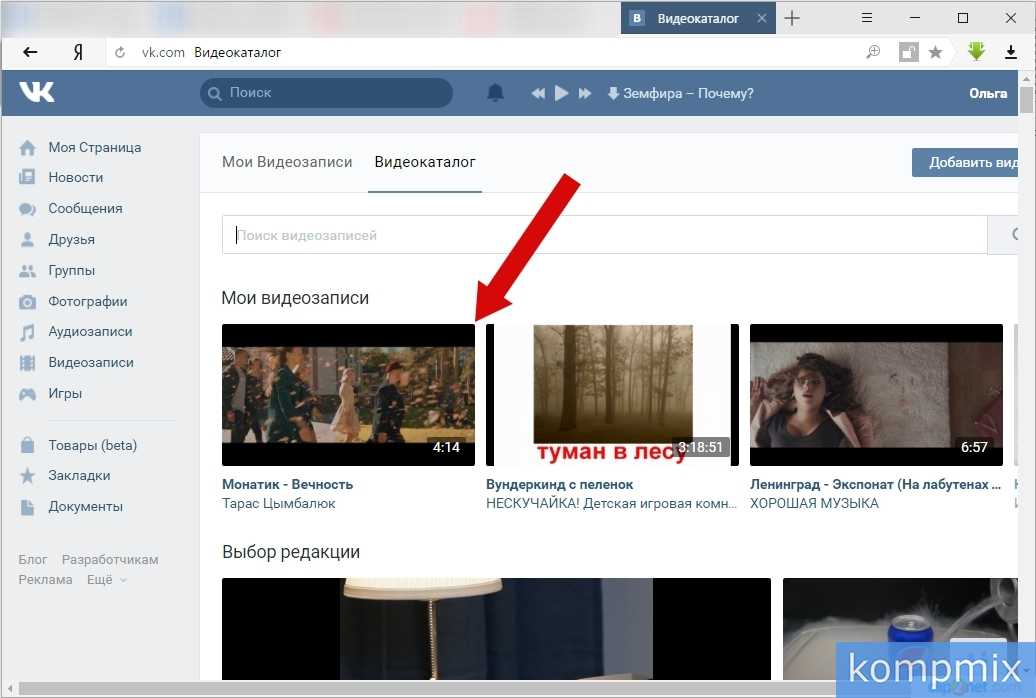
Еще одна долгожданная функция — «Картинка в картинке», которая позволяет пользователям продолжать навигацию по мобильным приложениям ВКонтакте для iOS и Android, а также другим приложениям на своем телефоне, не прерывая видео или прямую трансляцию. Пользователи могут превратить видеоплеер в мини-окно с помощью новой кнопки.
Александр Тоболь, технический директор ВКонтакте и Единой платформы видео и звонков Mail.ru Group:
«Мы наблюдаем стабильный рост потребления видеоконтента среди наших пользователей. Поэтому мы делаем просмотр видео не только удобнее, но и доступнее в любом разрешении в любой интернет-сети и на любом устройстве. Мы полностью перезапустили нашу видеоплатформу, сделали ее архитектуру масштабируемой, сняли ограничения на количество людей, которые могут одновременно просматривать прямые трансляции, а также изменили форматы потоковой передачи и протоколы доставки видеоконтента. Этот запуск является следующим логическим шагом после основных технологий видео, прямых трансляций и звонков, которые мы представили ранее.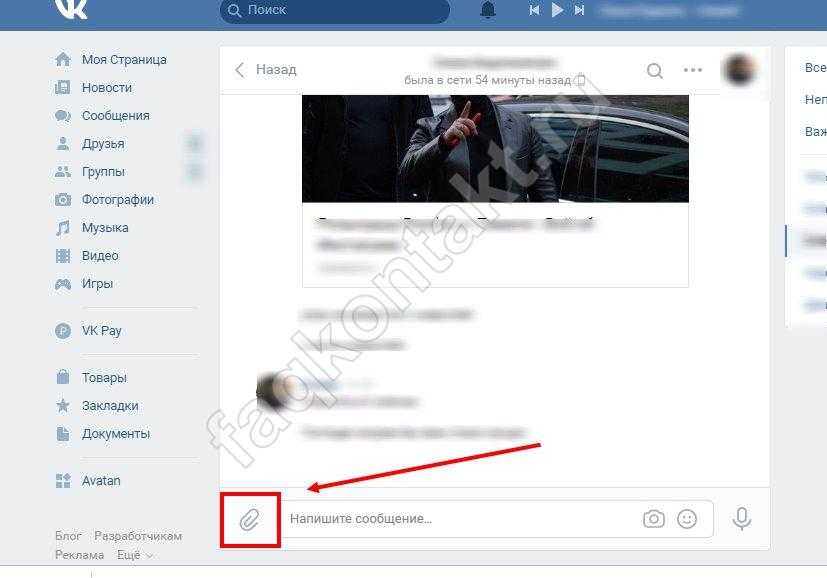


Об авторе